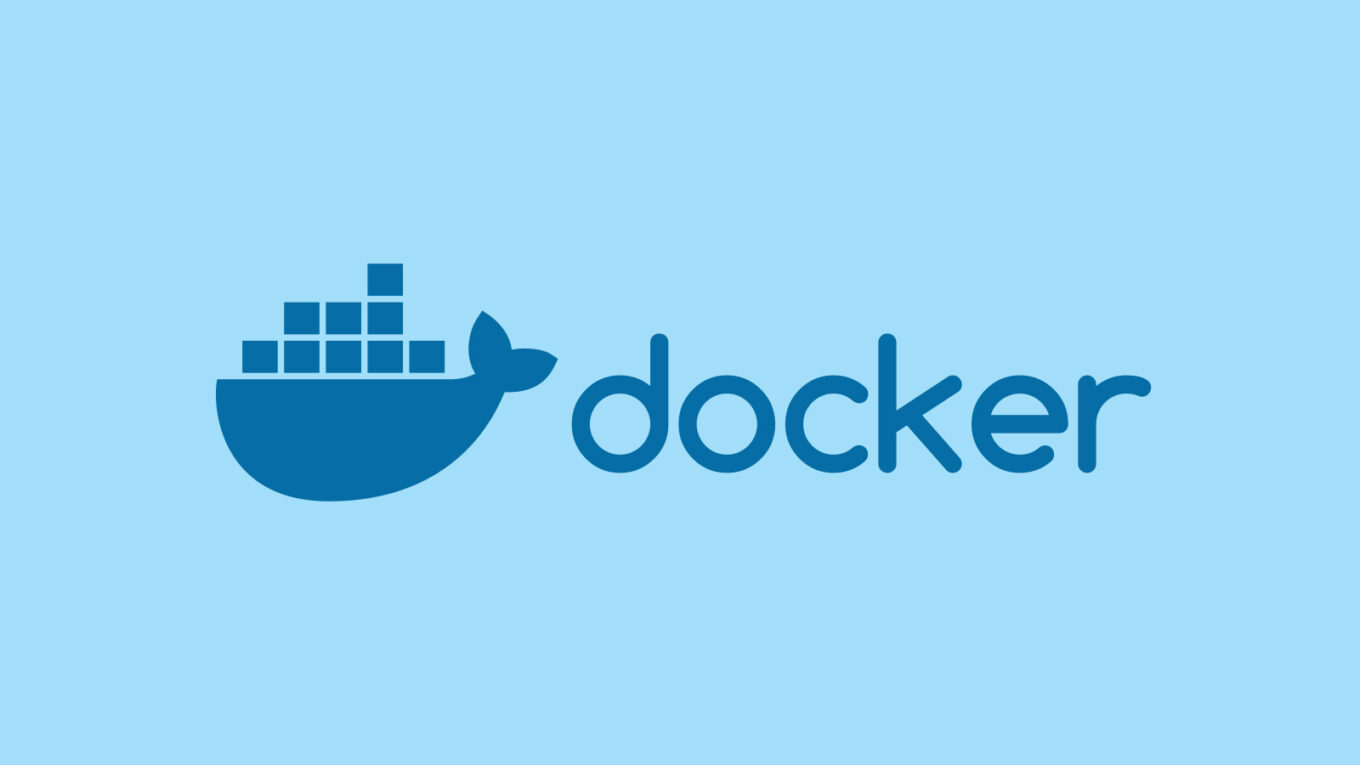Instalacja Dockera w Ubuntu 20.04
Poniższy poradnik opisuje sposób instalacji Dockera oraz docker-compose w systemie Ubuntu 20.04.
Całość wykonamy za pomocą kilku kroków.
Na początek dokonamy instalacji Dockera wykonamy to za pomocą polecenia:
1 | sudo apt install docker.io |
Następnie dodajemy usługę do systemu:
1 | sudo systemctl enable --now docker |
Wykonywanie polecenia dokera bez sudo
Domyślnie zarządzanie Docker wymaga uprawnień administratora.
Aby uruchomić polecenia Dockera jako użytkownik inny niż root bez przygotowania sudo, musisz dodać użytkownika do grupy.
1 | sudo usermod -aG docker nasz_użytkownik |
Wersję dockera możemy sprawdzić wydając polecenie:
1 | docker --version |
Uruchomienia testowego kontenera możemy dokonać wykonując polecenie:
1 | docker run hello-world |
Całość powinno pracować poprawnie
1 2 3 4 5 6 7 8 9 10 11 12 13 14 15 16 17 18 19 20 | Hello from Docker! This message shows that your installation appears to be working correctly. To generate this message, Docker took the following steps: 1. The Docker client contacted the Docker daemon. 2. The Docker daemon pulled the "hello-world" image from the Docker Hub. (amd64) 3. The Docker daemon created a new container from that image which runs the executable that produces the output you are currently reading. 4. The Docker daemon streamed that output to the Docker client, which sent it to your terminal. To try something more ambitious, you can run an Ubuntu container with: $ docker run -it ubuntu bash Share images, automate workflows, and more with a free Docker ID: https://hub.docker.com/ For more examples and ideas, visit: https://docs.docker.com/get-started/ |
Instalacja docker-compose
Dokonujemy instalacji poleceniem:
1 | apt install docker-compose |
Wersję możemy sprawdzić poleceniem:
1 | docker-compose version |
1 2 3 4 | docker-compose version 1.21.0, build unknown docker-py version: 3.4.1 CPython version: 3.7.5 OpenSSL version: OpenSSL 1.1.1c 28 May 2019 |